RV34xシリーズルータのファームウェアのアップグレード
目的
このドキュメントの目的は、RV34xシリーズルータのファームウェアをアップグレードする方法を示すことです。
概要
RV34xシリーズデュアルWAN VPNルータは、小規模企業に最適な、使いやすく柔軟性に優れた高性能デバイスです。このルータシリーズは、Webフィルタリング、アプリケーション制御、IPソースガードなどのセキュリティ機能が追加され、小規模オフィスやリモート従業員に対して安全性の高い、ブロードバンド、有線接続を提供します。これらの新しいセキュリティ機能により、ネットワーク上で許可されたアクティビティを微調整することも容易になります。
新しいルータファームウェアリリースは、以前のファームウェアバージョンに存在する問題を解決する追加機能とバグ修正を含むアップデートです。ネットワークデバイスのパフォーマンスは、最新のファームウェアで向上させることができます。
一般的なヒント
- アップグレードプロセス中にルータをリブートする必要があるため、作業の中断を避けるために、ルータのファームウェアを営業時間外にアップグレードすることを推奨します。
- ベストプラクティスとして、ファームウェアをアップグレードする前に設定をバックアップしてください。これを行うには、メニューで[Administration] > [Configuration Management]に移動します。実行コンフィギュレーションをコピーし、スタートアップコンフィギュレーションに保存します。実行コンフィギュレーションのコピーをPCにダウンロードすることもできます。
- ファームウェアのアップグレード中は、操作が完了するまで、オンラインに移行したり、デバイスの電源を切ったり、PCをシャットダウンしたり、プロセスを中断したりしないでください。このプロセスには、再起動プロセスを含め、数分かかります。フラッシュメモリの書き込み中に特定の時点でアップグレードプロセスを中断すると、そのメモリが破損してデバイスが使用不能になる可能性があります。
該当するデバイス |ファームウェアのバージョン
- RV34xシリーズ | 1.0.03.20 (最新のダウンロード)
ファームウェアのアップグレード
手順 1
ルータのWebベースのユーティリティにログインし、[Administration] > [File Management]を選択します。
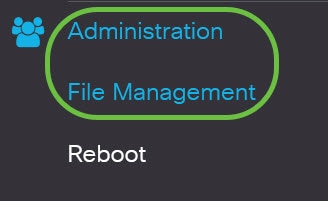
[システム情報]領域で、次のサブエリアで説明します。
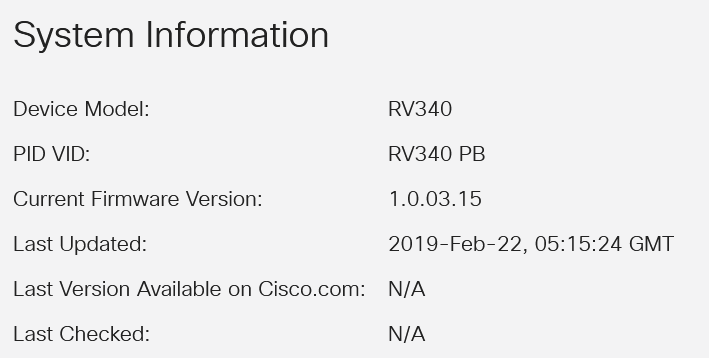
- [デバイスモデル(Device Model)]:デバイスのモデルを表示します。この例では、デバイスモデルはRV345Pです。
- PID VID:ルータの製品IDとベンダーID
- Current Firmware Version(現在のファームウェアバージョン):デバイスに現在マウントされ、実行されているファームウェア。
- Last Updated:ルータで最後に更新された日付。
- Cisco.comで入手可能な最新バージョン – シスコのWebサイトで入手可能なソフトウェアの最新バージョン
- [Last Checked]:更新の最終チェックが行われた日付。
[Signature] 領域で、次のサブエリアにシグニチャバージョンに関する次の情報が表示されます。
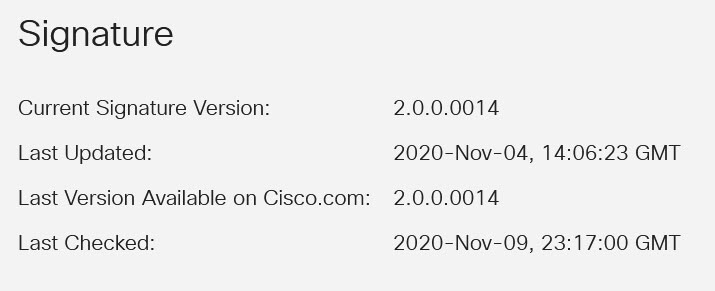
- Current Signature Version(現在のシグニチャバージョン):ルータが実行している現在のシグニチャバージョン。
- Last Updated:ルータで最後に更新された日付。
- Cisco.comで入手可能な最新バージョン – シスコのWebサイトで入手可能なソフトウェアの最新バージョン
- [Last Checked]:更新の最終チェックが行われた日付。
USBドングルドライバ領域では、USBドングルのドライバのバージョンについて次のサブエリアで説明します。
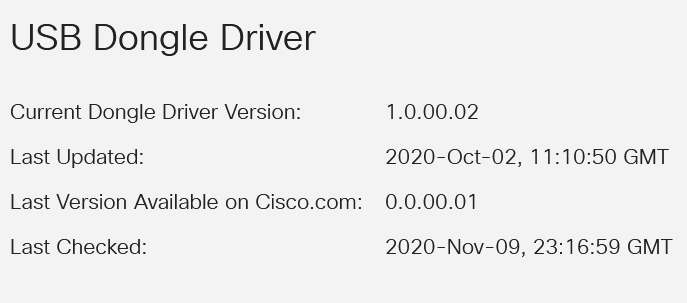
- Current Dongle Driver Version – ルータが実行している現在のドングルドライババージョン。
- Last Updated:ルータで最後に更新された日付。
- Cisco.comで入手可能な最新バージョン – シスコのWebサイトで入手可能なソフトウェアの最新バージョン
- [Last Checked]:更新の最終チェックが行われた日付。
「言語パッケージ」領域で、次のサブエリアに言語パッケージのバージョンに関する次の説明があります。
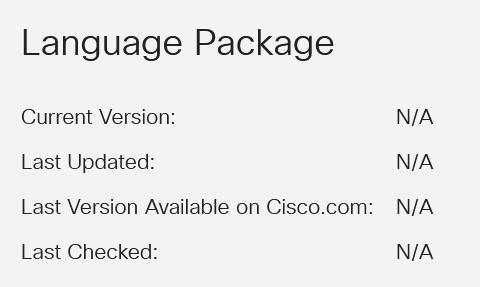
- Current Version(現在のバージョン):ルータが実行している現在の言語パッケージバージョン。
- [Last Update]:ルータで最後に更新された日付。
- Cisco.comで入手可能な最新バージョン – シスコのWebサイトで入手可能なソフトウェアの最新バージョン
- [Last Checked]:更新の最終チェックが行われた日付。
手順 2
最新のファームウェア更新を確認するには、[今すぐ確認]をクリックしてください。
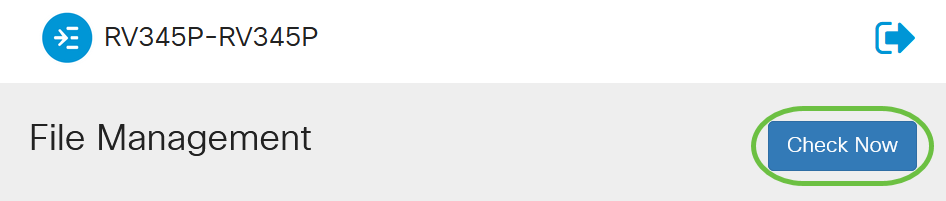
手順 3
[File Type]領域の[Manual Upgrade]で、[Firmware Image]ラジオボタンをクリックします。別のアップグレード用に別のファイルタイプをダウンロードするには、オプションボタンをクリックします。次のオプションがあります。
- ファームウェアイメージ:メインオペレーティングシステムの設定
- シグニチャファイル:アプリケーション、デバイスタイプ、オペレーティングシステムなどを識別するためのApplication Controlのシグニチャが含まれます。
- USBドングルドライバ – ユニバーサルシリアルバス(USB)ドングル用ドライバ
- 言語ファイル – 言語および通信のサポート
注:この例では、[Firmware Image]が選択されています。ルータの自動更新の設定方法については、ここをクリックしてください。
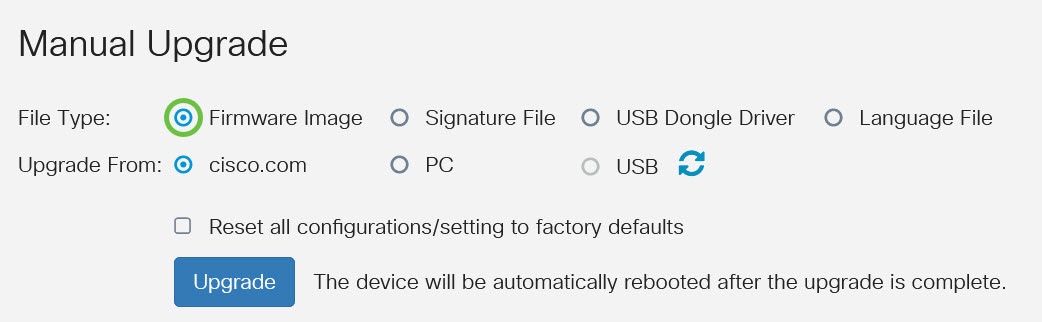
手順 4
[Upgrade From]領域で、オプションボタンをクリックして、ファームウェアまたはファイルタイプのソースを確認します。次のオプションがあります。
- cisco.com:最新のアップグレードファイルをシスコソフトウェアダウンロードWebページから直接インストールします。言語をアップグレードするには、言語を変更するカスタム仕様が必要なため、このオプションは言語ファイルでは使用できません。これを選択した場合は、ステップ8に進みます。
- PC:パーソナルコンピュータのディレクトリから既存のアップグレードファイルをインストールします。PCからのアップグレードは、アップグレードする特定のファームウェアバージョンまたは言語のファイルがある場合に便利です。続行する前に、ファームウェアをcisco.comからダウンロードする必要があります。
- USB:USB上のディレクトリから既存のアップグレードファイルをインストールします。続行する前に、ファームウェアをcisco.comからダウンロードし、USBドライブに保存する必要があります。
注:この例では、cisco.comが使用されています。
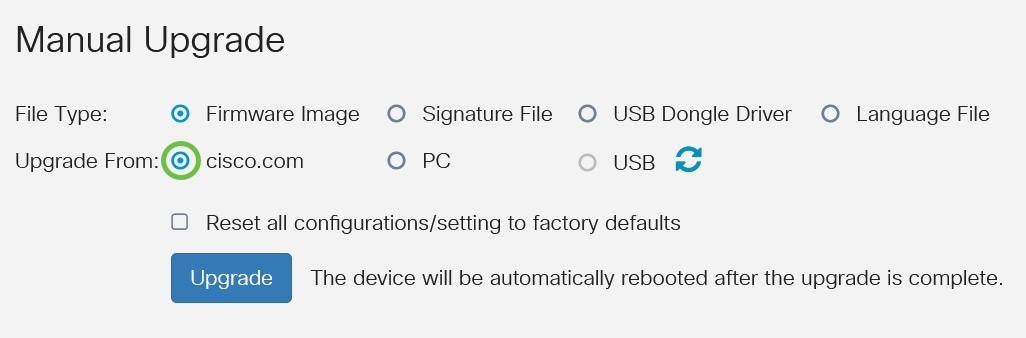
手順 5
(オプション) PCまたはUSBを選択した場合は、[参照]をクリックします。ファームウェアイメージを選択します。次に、ステップ8に進みます。
注:ファームウェアイメージのファイル形式は.imgです。USBドライブからアップグレードを選択した場合、デバイスはUSBフラッシュドライブを検索して、次の1つ以上の名前のファームウェアイメージファイルを検索します。PID、MACアドレス、シリアル番号。USBフラッシュドライブに複数のファームウェアファイルがある場合、デバイスは最も具体的な名前(高から低の優先度)を持つファイルをチェックします。
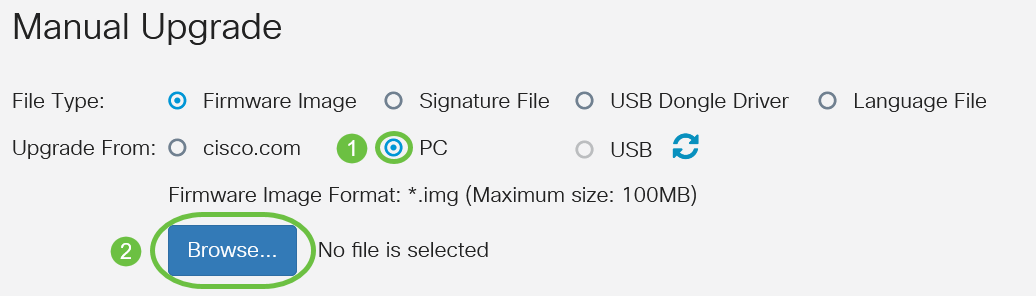
手順 6
(オプション)USBが接続されていて、ルータが認識しない場合は、[更新]をクリックします。

ステップ7
(オプション)アップグレード後のリブート時にすべての設定または設定を工場出荷時のデフォルトにリセットするには、[アップグレード元(Upgrade From)]領域で対応するチェックボックスをオンにします。この例では、リセットチェックボックスはオフになっています。
注:ルータをリモートで設定している場合、このチェックボックスをオフのままにしても、ルータへの接続はすべて失われます。
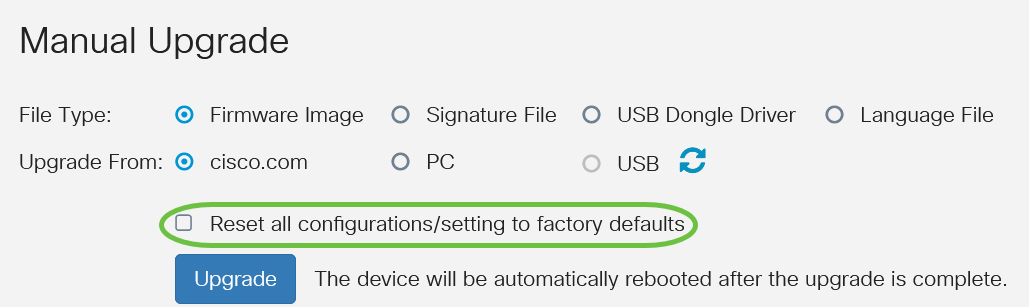
手順 8
[Upgrade]をクリックします。
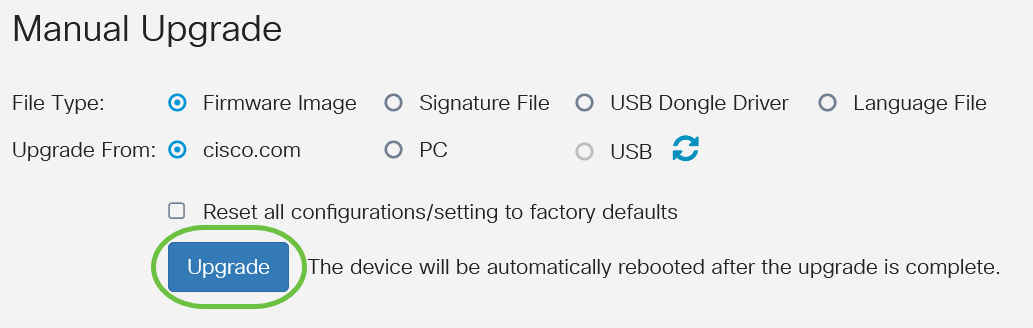
手順 9
確認ウィンドウで[はい]をクリックして続行します。
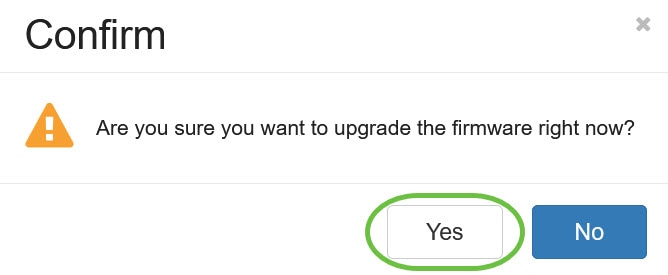
アップグレードが完了すると、通知ウィンドウがポップアップ表示され、ルータのリブートが開始され、ログアウトされます。

手順 10
Webベースのユーティリティに再度ログインします。[System Information]領域までスクロールして、ルータファームウェアがアップグレードされたことを確認します。[Current Firmware Version]領域に、アップグレードされたファームウェアバージョンが表示されます。
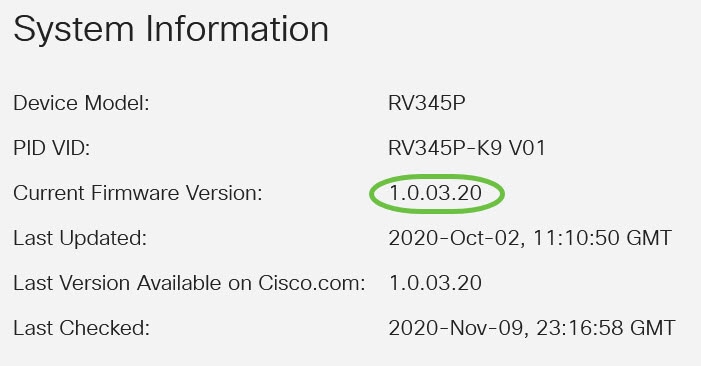
これで、RV34xシリーズルータのファームウェアが正常にアップグレードされました。
 フィードバック
フィードバック